扫描全能王如何转换为PDF格式
在数字化办公和学习的时代,pdf文件因其兼容性强、易于分享等优点而广受欢迎。对于许多人来说,将图片或文档转换成pdf格式是一项常见的需求。而“扫描全能王”正是这样一款能够帮助你轻松完成这一任务的应用程序。本文将详细介绍如何利用扫描全能王将图片或文档转换为pdf格式。
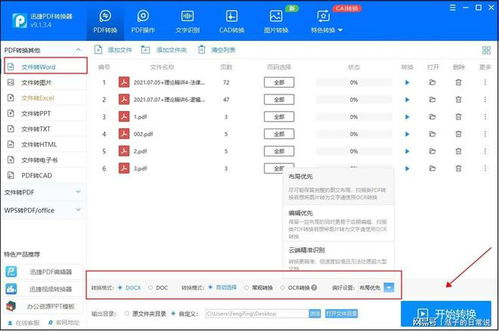
准备工作
在开始之前,请确保你的手机已经安装了最新版本的扫描全能王应用程序,并且已经注册了账号。此外,你需要准备好需要转换为pdf格式的图片或文档文件。
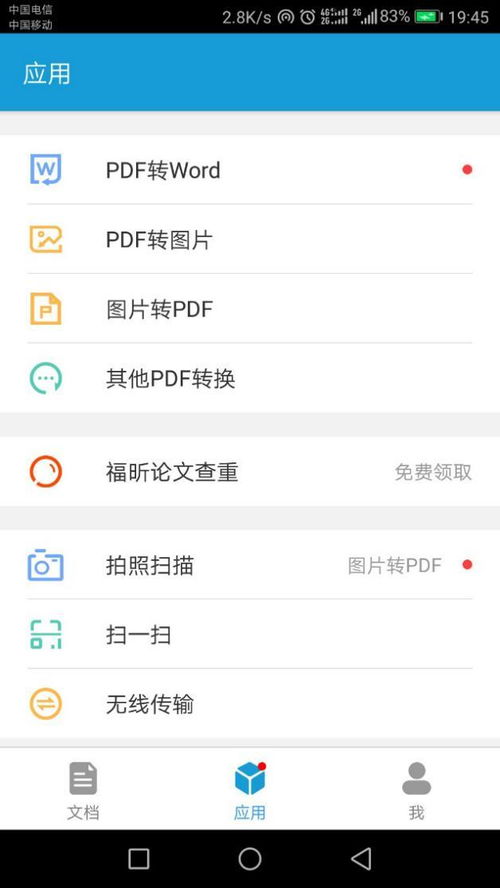
选择转换方式
扫描全能王提供了两种主要的方式来创建pdf:一种是通过拍摄照片,另一种是从相册中选择图片或文档。根据你的具体需求,选择合适的方式进行操作。
拍摄照片
1. 打开扫描全能王应用。
2. 在首页点击“拍图识字”或“扫描文档”,进入拍照模式。
3. 将需要转换为pdf的图片或文档放置在清晰可见的位置,确保光线充足,然后点击屏幕上的拍摄按钮。
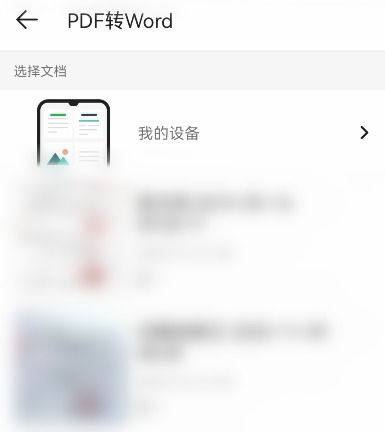
4. 拍摄完成后,可以对图片进行裁剪、旋转等编辑处理,以确保最终效果满意。
5. 编辑完毕后,点击“保存并导出”,选择“pdf”作为输出格式,然后保存到手机相册或者直接分享给他人。
从相册中选择图片或文档
1. 进入扫描全能王应用。
2. 点击首页上的“相册”选项,浏览并选择需要转换的图片或文档。
3. 选好后,同样可以对其进行裁剪、旋转等编辑操作。
4. 完成编辑后,点击“保存并导出”,选择pdf格式,最后保存或分享即可。
注意事项
- 在拍摄过程中,尽量保证图片清晰,避免因模糊导致转换后的pdf质量不佳。
- 对于复杂背景或光照不均的情况,扫描全能王具备自动调整功能,但手动微调会得到更好的结果。
- 如果需要转换大量文档,建议分批次操作,以免一次性处理过多文件导致应用卡顿。
通过上述步骤,相信你已经掌握了使用扫描全能王将图片或文档转换为pdf格式的方法。希望这篇指南能帮助你在日常工作中更加高效地完成文档管理工作。









